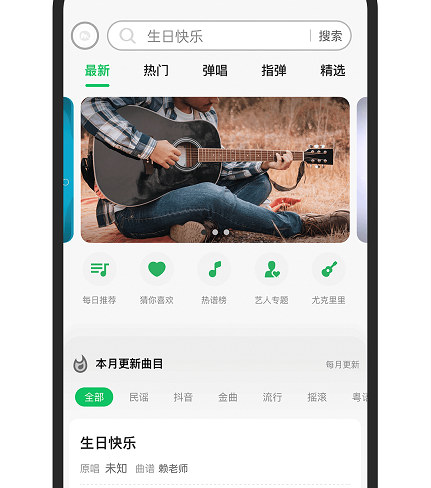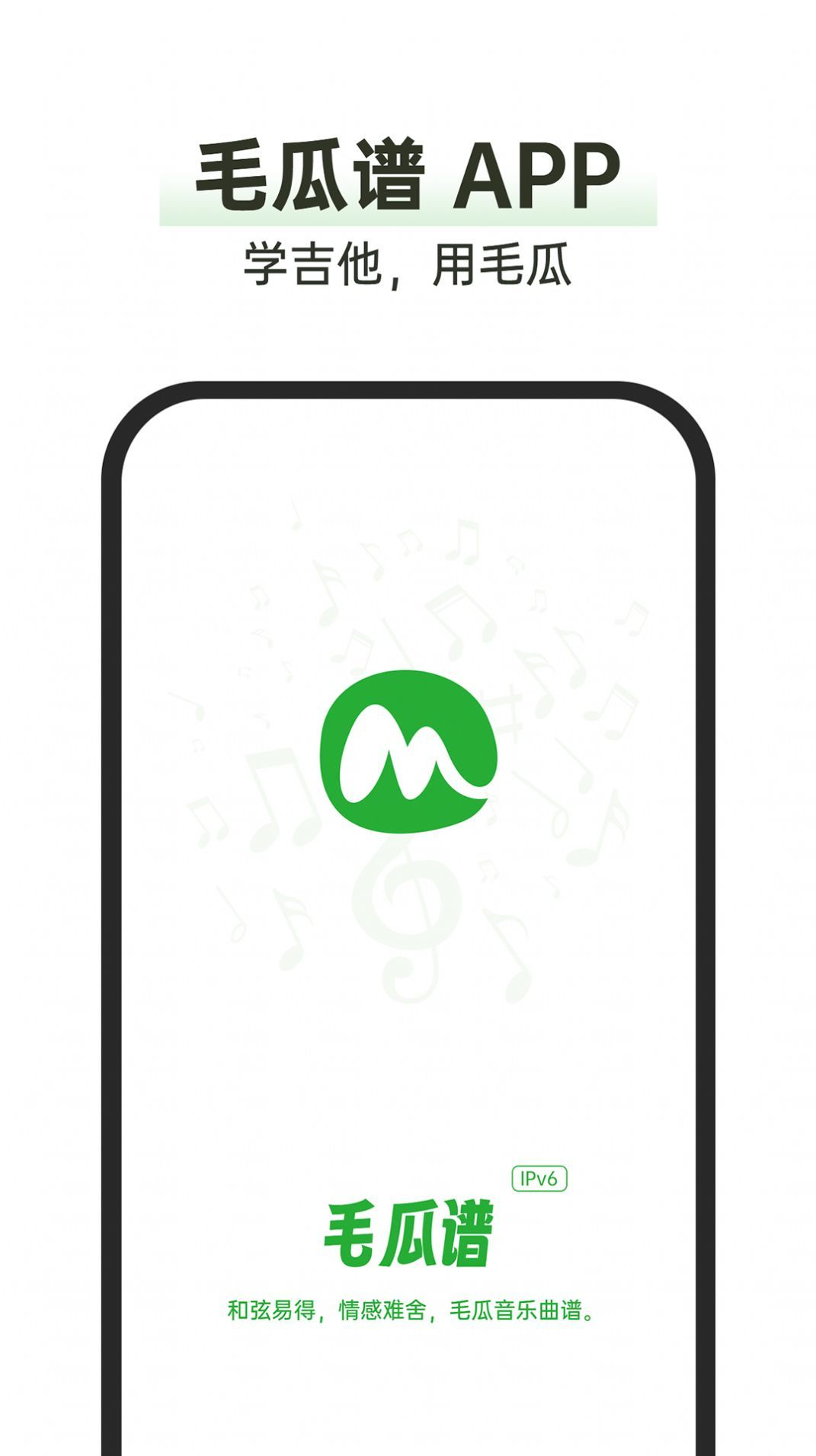简介:使用U盘安装台式电脑系统可以帮助我们解决电脑系统出现故障或需要升级的问题。比如,小明最近的电脑系统老是出现卡顿和闪屏的情况,通过使用U盘安装系统,可以很好地解决这个问题。本文将详细介绍如何使用U盘安装台式电脑系统,让你轻松应对各种系统问题。

系统版本:Windows 10
品牌型号:惠普HP台式电脑
软件版本:Rufus 3.11
首先,我们需要一台能够正常运行的电脑或者手机,一个容量大于8GB的U盘,以及要安装的系统镜像文件。系统镜像文件可以在官方网站上下载,确保下载的系统镜像文件和你的电脑型号适配。
Rufus是一款免费的U盘制作启动盘的软件,可以帮助我们将系统镜像文件写入U盘中。打开Rufus软件,选择你要写入的U盘,然后选择下载好的系统镜像文件,点击开始制作,等待制作完成。
将制作好的U盘插入需要安装系统的台式电脑,重启电脑并按下相应的快捷键(通常是F12或者ESC键)进入启动项选择界面,选择U盘启动,进入系统安装界面。
总结:
通过以上几个步骤,我们就可以轻松使用U盘安装台式电脑系统了。记得在安装系统之前备份好重要的数据,避免数据丢失。希望本文的介绍对你有所帮助,祝你安装成功!

简介:使用U盘安装台式电脑系统可以帮助我们解决电脑系统出现故障或需要升级的问题。比如,小明最近的电脑系统老是出现卡顿和闪屏的情况,通过使用U盘安装系统,可以很好地解决这个问题。本文将详细介绍如何使用U盘安装台式电脑系统,让你轻松应对各种系统问题。

系统版本:Windows 10
品牌型号:惠普HP台式电脑
软件版本:Rufus 3.11
首先,我们需要一台能够正常运行的电脑或者手机,一个容量大于8GB的U盘,以及要安装的系统镜像文件。系统镜像文件可以在官方网站上下载,确保下载的系统镜像文件和你的电脑型号适配。
Rufus是一款免费的U盘制作启动盘的软件,可以帮助我们将系统镜像文件写入U盘中。打开Rufus软件,选择你要写入的U盘,然后选择下载好的系统镜像文件,点击开始制作,等待制作完成。
将制作好的U盘插入需要安装系统的台式电脑,重启电脑并按下相应的快捷键(通常是F12或者ESC键)进入启动项选择界面,选择U盘启动,进入系统安装界面。
总结:
通过以上几个步骤,我们就可以轻松使用U盘安装台式电脑系统了。记得在安装系统之前备份好重要的数据,避免数据丢失。希望本文的介绍对你有所帮助,祝你安装成功!